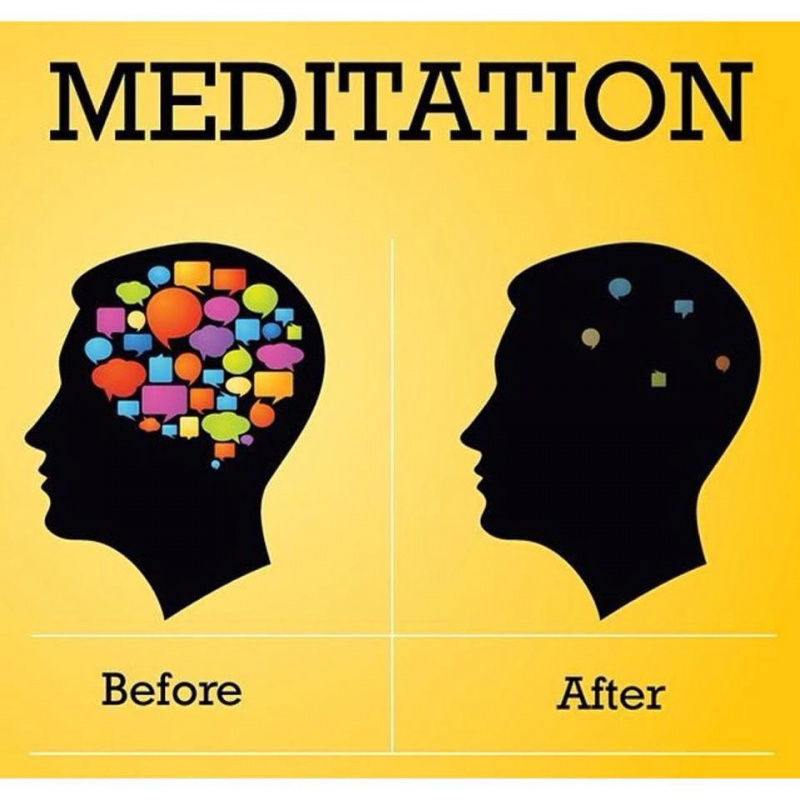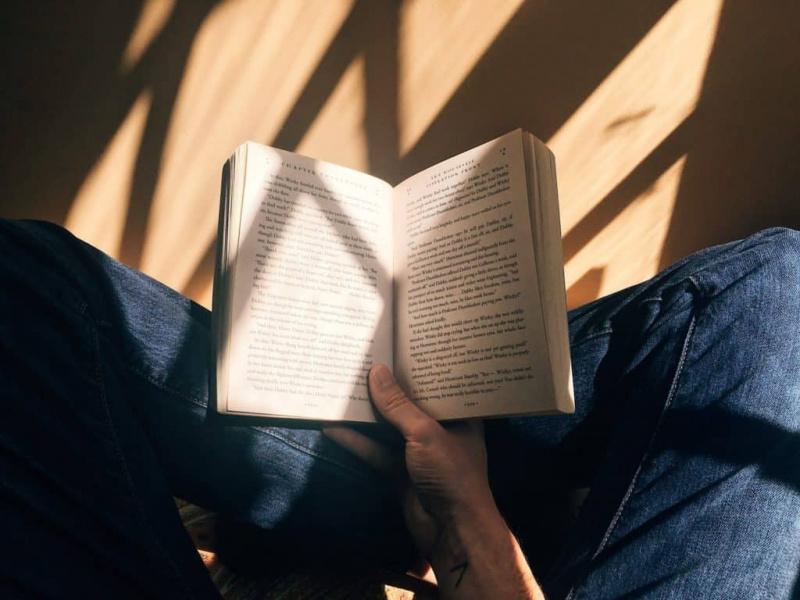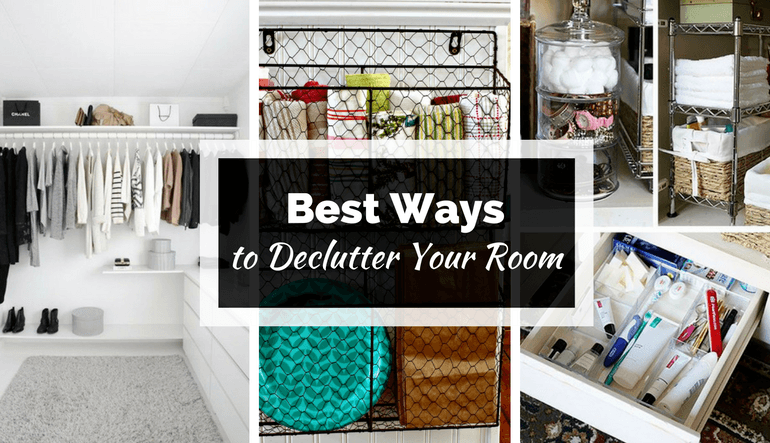12 „iPhone 6“ gudrybių, kurių tikriausiai nežinote, bet turėtumėte
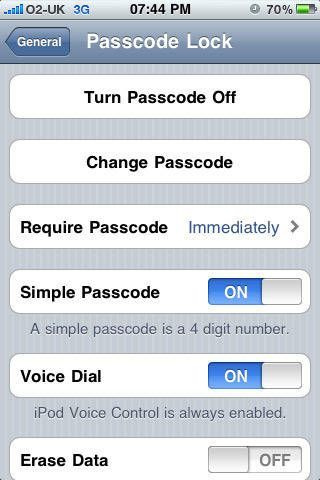
„IPhone 6“ išleidimas į priekį užgriuvo dar vieną kovą su technologijų konkurentais „Samsung“, o pirmasis turėjo didelį pranašumą Kalėdų rinkoje. Per keturias savaites nuo jų pradžios „iPhone 6“ ir „iPhone 6 Plus“ pardavimai ne tik viršijo 21 milijoną vienetų, bet ir nepriklausomi vartotojų prekės ženklo tyrimai, kurie tai patvirtino. Naujausiame „Apple“ telefone užfiksuotas greičiausias apdorojimo greitis visų šiuolaikinių išmaniųjų telefonų.
Kai šią žiemą „iPhone 6“ yra tvirtai įsitvirtinęs kaip privalomas išmanusis telefonas, greičiausiai Kalėdų proga ketinate įsigyti vieną iš jų. Tačiau tokiu atveju turėtumėte kuo daugiau sužinoti apie naują telefoną ir „iOS 8“, nes tai padės jums mėgautis kuo naudingesne vartotojo patirtimi. Čia yra keletas populiariausių gudrybių ir patarimų, kaip kuo geriau išnaudoti savo naują „iPhone“ ir „iOS 8“ programinę įrangą:
„IPhone“ apsauga
1. Išjunkite valdymo centro prieigą, kai naudojate „iOS 7“
Saugumas yra didžiulė problema bet kurio išmaniojo telefono vartotojui, ypač kai atsižvelgiate į didėjančią m-komercijos ir bekontakčių mokėjimo sprendimų svarbą. Nuo visų internetinių išlaidų nuo gegužės iki liepos mėn. 24,2 mlrd. Svarų, stulbinamai Svarų išleista per išmaniuosius telefonus ir planšetinius įrenginius , todėl būtina saugiai veikti naršant per mobiliojo ryšio sąsają. „IOS 7“ programinės įrangos vartotojai turi būti ypač atsargūs, nes neseniai paaiškėjo, kad šios platformos trūkumas reiškia, kad prekės ženklo „iPhone“ užrakto ekraną galima apeiti per kelias sekundes. Vis dėlto yra triukas, kad to išvengtume, nes vartotojai yra labiausiai pažeidžiami, jei prieiga prie valdymo centro įgalinama iš užrakto ekrano. Pasiekę „Nustatymai“ ir išjungę valdymo centro prieigą, galite apsaugoti savo telefoną, kol neatnaujinsite „iOS 8“ platformos.

2. Įjunkite pritaikymą neįgaliesiems, jei turite mažų vaikų
Tiems, kurie turi mažų vaikų ar sūnėnų, nieko nestebins, kad jaunuoliai nemėgsta nieko geriau, nei žaisti su „iPhone“. Tačiau tai gali būti problemiška, ypač jei jūsų vaikas pasiekia jūsų telefoną ir netyčia ištrina neįkainojamą duomenų ar kontaktinės informacijos dalį. Norėdami to išvengti, tiesiog pasiekite savo nustatymus ir spustelėkite skirtuką „Bendra“. Tada pasirinkite „Pritaikymas neįgaliesiems“ ir įgalinkite „Valdomą prieigą“ savo įrenginyje. Tai yra mažai žinoma funkcija, tačiau kartą tai gali užkirsti kelią jūsų telefono netyčia pakenkti kūdikių ir vaikų rankose.Reklama

3. Įjunkite ilgesnius ir sudėtingesnius kodus
Po neseniai įvykusio „iCloud“ saugumo pažeidimo vis labiau akcentuojama apsaugoti opiausius jūsų, kaip „Apple“ kliento, duomenis . Vienas iš geriausių, bet nuvertintų „iPhone“ apsaugos būdų yra sukurti ilgesnį raidinį ir skaitmeninį kodą, kurį apeiti yra kur kas sunkiau. Viskas, ko jums reikia, išjungs numatytąjį „paprasto kodo“ nustatymą, kuris apriboja pagrindinę keturių skaičių seką. Šią funkciją galima pasiekti per „Nustatymai“ ir spustelėjus „Bendrieji“, prieš prisijungdami prie „Slaptažodžio užrakto“ ir atlikdami pakeitimus.

Naudojant „Siri“
4. Nurodykite „Siri“, kaip ištarti tam tikrus žodžius
„Siri“ tapo pagrindine „iOS 7“ ir „iOS 8“ programinės įrangos savybe, nes tai yra protingas asmeninis asistentas ir žinių naršyklė, kuri gali atsakyti į vartotojų klausimus realiuoju laiku. Nors ji naudoja natūralios kalbos vartotojo sąsają, kad atsakytų į žodinius klausimus, tačiau kartais neteisingai taria žodžius arba neteisingai supranta originalų klausimą. Galite padėti tai paneigti mažai žinomu triuku paprasčiausiai sakydami: „Tai nėra tai, kaip jūs tariate“ konkretų žodį, kai „Siri“ atsakys į klausimą. Tai ištaisys klaidą ir parodys alternatyvių žodžių, kuriuos galite pasirinkti, sąrašą.
Reklama

5. Naudokite „Siri“ kaip centrinę pramogų platformą
Nors „Siri“ yra gerbiamas kaip protingas, asmeninis asistentas, jis taip pat yra prijungtas prie daugybės papildomų internetinių paslaugų. Tai reiškia, kad ji gali būti efektyviai naudojama kaip centralizuotai prieinama pramogų platforma, iš kurios galite patikrinti naujausius sporto rezultatus, pasiekti realiuoju laiku rodomus kino teatrus ir netgi užsisakyti romantiškų vakarienių iš vietinių restoranų. Kadangi daugeliui šių užklausų reikia, kad jūsų „iPhone“ atpažintų tikslią geografinę vietą, turėsite įgalinti „Vietos paslaugas“, pasiekdami savo nustatymus ir spustelėdami „Privatumas“. Numatytasis šios funkcijos nustatymas yra išjungtas, tačiau tai yra vienintelis būdas suaktyvinti GPS signalą.

6. Naudokite „Siri“, kad užmegztumėte ryšius su savo ryšiais
Suvokimas dažnai gali būti klaidinantis, o „Apple Siri“ funkcija pateikia atitinkamą atvejį. Nors daugelis vartotojų žino, kad, pavyzdžiui, jis gali atsakyti į klausimus, vis mažiau žmonių ištyrė savo galimybes užmegzti ryšius tarp ryšių. Suaktyvindami „Siri“ ir žodžiu paaiškindami unikalius santykius, kuriuos sieja jūsų su pasirinktais asmenimis (kartu rūpindamiesi, kad kiekvienas vardas būtų ištariamas tiksliai toks, koks jis rodomas jūsų kontaktų ekrane), galite sukurti „iPhone“ pakartotinius realaus ryšio ryšius. Nurodę „Siri“, paprasčiausiai pasakykite „Taip“, kai būsite paraginti programos, ir santykiai bus patvirtinti.

Veikimas ir funkcionalumas
7. Įkraukite „iPhone“ greičiau naudodami „iPad“ adapterį
Lengva atsikratyti likusio „iPhone“ akumuliatoriaus įkrovimo, todėl gali būti atvejų, kai reikia kuo greičiau maitinti įrenginį. Yra triukas, kaip tai pasiekti naudojant „iPhone 6“ greitesniam ir efektyvesniam įkrovimui galima naudoti įprastą „iPad“ adapterį . Remiantis „iLounge“ straipsniu, tyrimai parodė, kad tiek „iPhone 6“, tiek „iPhone 6 Plus“ tam tikromis aplinkybėmis sugebėjo efektyviai išnaudoti 2,1 Amp galios. Jei įsipareigojate įkrauti „iPhone“ trumpais ir staigiais serijomis naudodami galingesnį adapterį, galite greitai jį veikti, nepakenkdami ilgalaikiam jo veikimui.Reklama

8. Prisijunkite prie akumuliatoriaus naudojimo funkcijos, kuri yra nauja „iOS 8“
Akumuliatoriaus tarnavimo laikas yra neabejotinai reikšmingas šiuolaikinių išmaniųjų telefonų pardavimo taškas, nors tai buvo ir sritis, kurioje „iPhone“ serija buvo laikoma prastesne už „Samsung“ telefonų „Galaxy“ asortimentą. „IOS 8“ buvo sukurta naudojant visiškai naują funkciją, kad tai atsikratytų, nes „Battery Usage“ įrankis siūlo aiškų ir glaustą išskaidymą, kurios programos kasdien sunaudoja didžiąją jūsų energijos dalį. Nors tai yra gana paprasta ir funkcionali funkcija, ji turi didžiulę vertę ir gali padėti optimizuoti baterijos veikimo laiką ir taupyti energiją. Tiesiog atidarykite savo nustatymą ir spustelėkite „Bendra“, prieš atidarydami puslapį „Naudojimas“ ir pasirinkdami „Baterijos naudojimas“. Galite peržiūrėti savo kasdienę veiklą ir uždaryti programas, kurios naudoja jūsų galią!

9. Greičiau pasiekite savo el. Pašto juodraščius ir kurkite pranešimus
Daugelis „iOS 8“ atliktų patobulinimų buvo subtilūs ir vis dėlto reikšmingi, ypač kai reikia kurti ir sudaryti el. Laiškus. Pirmiausia „iPhone 6“ yra nauja funkcija „Atšaukti“, kuri leidžia jums atitaisyti klaidas, padarytas renkant naują pranešimą. Paprasčiausiai pakratykite „iPhone“ ir ši parinktis pasirodys ekrane. Be to, dabar galite pasiekti kiekvieną el. Pašto paskyroje saugomą pranešimo juodraštį, bent tris sekundes palaikydami nuspaudę piktogramą „Sukurti“. Tai pateiks pranešimus sąrašo formatu ir panaikins poreikį pereiti ir išeiti iš atskirų aplankų ir kompozicijų.
Reklama

Išnaudokite visas savo fotoaparato, vaizdo įrašų ir tiesioginio srautinio perdavimo galimybes
10. Laikydami nuspaudę mygtuką „Užfiksuoti“, vienu metu bus nufotografuota nuotraukų serija
„IPhone 6“ turi puikią fotoaparato programą, kuri vėliau buvo papuošta daugybe papildomų funkcijų. Dabar yra galimybė vienu metu nufotografuoti kelias nuotraukas, pavyzdžiui, tiesiog pasiekiant fotoaparato programą ir palaikant nuspaustą „Capture“ piktogramą, kai kadruojamas vaizdas. Teoriškai ši funkcija idealiai tinka norintiems fotografams ir turėtų padėti jums užfiksuoti puikų kadrą iš jūsų daromų nuotraukų serijos.

11. Prisijunkite prie naujo „iOS 8 Time Lapse Guide“
Panašiai pažymėtina, kad „iOS 8“ ir „iPhone 6“ taip pat gali pasigirti visiškai nauja funkcija, vadinama „Time Lapse Guide“. Tai taip pat leidžia jums užfiksuoti vaizdų seriją spustelėjus vieną piktogramą, tačiau skirtumas yra tas, kad kiekvieną kadrą galima užfiksuoti tam tikrais intervalais, kad atitiktų jūsų tikslą. Tai idealiai tinka judesiui užfiksuoti sceną, nes šiuos atskirai padarytus vaizdus galima sujungti ir redaguoti, kad būtų pademonstruotas kažkas judantis. Norėdami naudoti šią funkciją, tiesiog perbraukite kairėn palei skirtukus fotoaparato programos apačioje, kol pasieksite „Laiko praleidimą“. Tada galite naudoti pateiktą laikrodžio ratuką, kad nustatytumėte intervalus, kuriais kamera ims vaizdus prieš pradedant procesą.

12. Reguliuokite šveitimo greitį transliuodami vaizdo įrašus
Dėl patobulinto „iPhone 6“ našumo ir didesnio „iPhone 6 Plus“ ekrano garso ir vaizdo medžiagos transliacija turėtų būti malonesnė patirtis nei bet kada anksčiau kaip „Apple“ klientui. Vaizdo įrašų srautas per „iPhone 6“ taip pat tapo malonesnis integravus naują funkciją, leidžiančią koreguoti šveitimo greitį žiūrint turinį, paprasčiausiai judant pirštu ekrane aukštyn ir žemyn, jei reikia. Tai iš tikrųjų reiškia, kad galite praleisti reklamą ir pasirinktas vaizdo įrašo skiltis net keturis kartus greičiau nei įprasta, arba daug lėčiau, jei norite dar kartą peržiūrėti tam tikrą akimirką.Reklama